部屋のラズパイにSSHとかしたい
適当に作ったアプリの動作確認とかでたまに使ってるラズパイが部屋に転がってるんだけど,
使うたびに画面につないだりするのが面倒なので部屋のMacBookからサクッとSSHとかVNCで作業できるようにした.
やったことのまとめ
- ラズパイにSSHする設定を行った
- ラズパイのIPを固定した
- ついでにVNCでGUIを触れるようにした
つかうもの
- Raspberry Pi 3 Model B+
- IP固定したいラズパイ
- ルーターに無線接続している状態
- OSはRaspbian(10.0)
- E-WMTA2.3
- うちにあるルーター
- SoftBank光にすると使わざるを得ないやつ
- スペック
- MacBook
- ラズパイと同じルーターに無線接続してるコンピュータ
- 動作確認くらいにしか使わないのでSSHが使えればなんでも良い
やったこと
ラズパイのSSH設定
まずはラズパイにSSHできるように設定する.
ラズパイのデスクトップ左上のメニューから,Preferences->Raspberry Pi Configuration->Interfacesと進み, SSHのEnableを選択してOKを押す.
これでSSHの準備は完了.
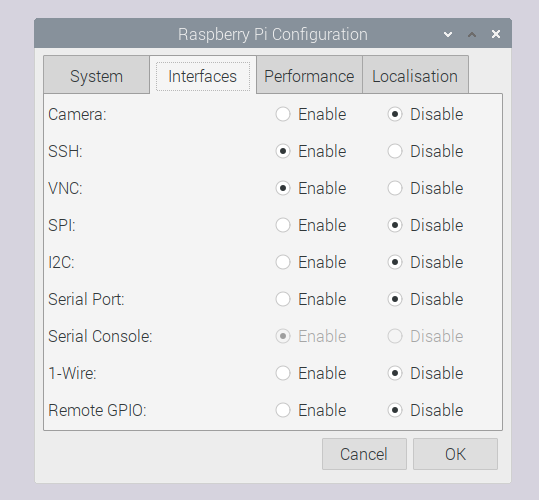
試しにラズパイのIPが固定されていない状態でMacBookからSSHしてみる.
まずはラズパイ側でIPアドレスを確認.
# ラズパイで実行
# 無線接続しているのでwlan0のinetを見る
$ ifconfig
eth0: ...
lo: ...
wlan0: flags=4163<UP,BROADCAST,RUNNING,MULTICAST> mtu 1500
inet 192.168.3.11 netmask 255.255.255.0 broadcast 192.168.3.255
...
以上よりラズパイのIP(DHCPで割り振られたもの)は 192.168.3.11 であることがわかったので, MacBookからSSHしてみる.
# MacBookで実行
$ hostname
macbook.local
# ラズパイのデフォルトユーザー(pi)で入る
# 先程確認したラズパイのIPを指定
$ ssh pi@192.168.3.11
pi@192.168.3.11's password: # piのパスワードを入力
Linux raspberrypi 4.19.50-v7+ #896 SMP Thu Jun 20 16:11:44 BST 2019 armv7l
The programs included with the Debian GNU/Linux system are free software;
the exact distribution terms for each program are described in the
individual files in /usr/share/doc/*/copyright.
Debian GNU/Linux comes with ABSOLUTELY NO WARRANTY, to the extent
permitted by applicable law.
Last login: Tue Jan 7 00:21:34 2020 from 192.168.3.2
[pi@192.168.3.11]$ hostname
raspberrypi
やったぜ.
ラズパイにSSHできた.
ラズパイのIPアドレス固定
上記の手順だとラズパイの電源を入れ直したときなどDHCPで新しいIPが振られるたびに確認が必要になって手間になるので,
次はラズパイのIPをDHCPではなく固定するようにする.
まずはこちらの手順を参考にブラウザで以下のアドレスからルーター(E-WMTA2.3)の設定画面を開く.
ラズパイのブラウザは見づらいので自分はMacBookのChromeを使った.
http://172.16.255.254/
ルーター機能の設定->IPアドレス/DHCPサーバの設定と進んで割当IPアドレスの範囲を確認する.
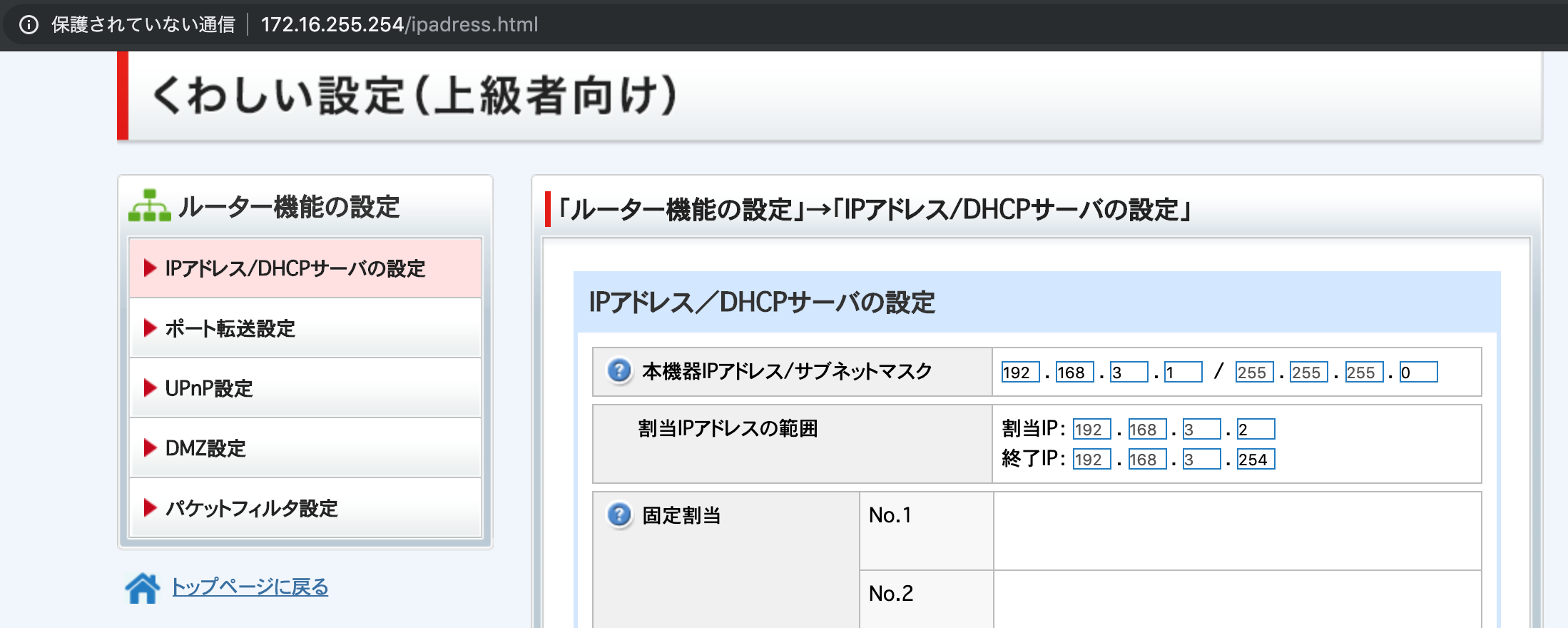
この場合は 192.168.3.2 ~ 192.168.3.254 までがDHCPで使われるIPになっている.
(他のルーターでも同じようにDHCPで使うIPの範囲を確認できるはず)
おそらくこの手順を使えばラズパイ側で設定しなくてもラズパイのMACアドレスに対してIPを固定できるんだけど(正確にはDHCPで振られるIPが固定される?),
今回はラズパイの設定をいじる形でやってみる.
このままだと他のデバイスが増えた場合にDHCPで使われる範囲が固定したいIPとかぶるかもしれない(ほんまか?)ので, 念の為範囲を 192.168.3.2 ~ 192.168.3.128 に変更しておく.
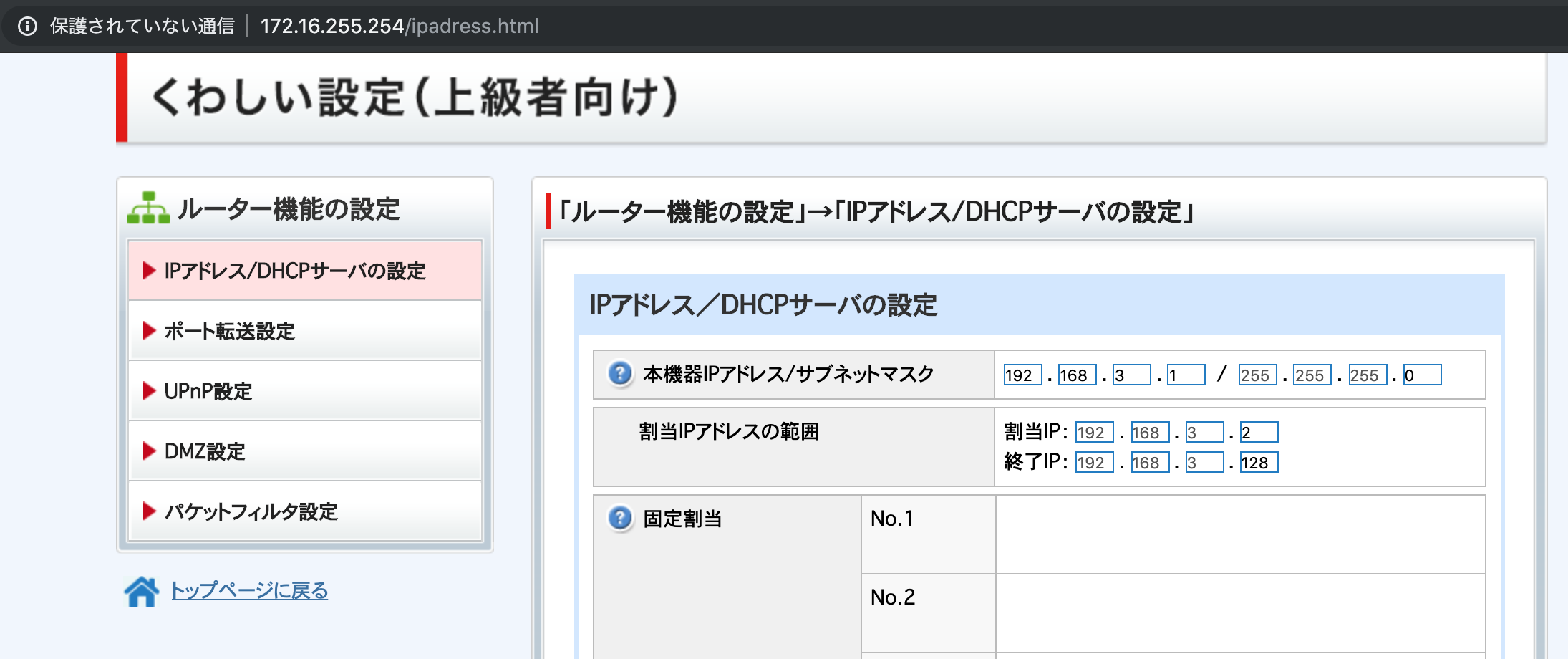
ルーターを再起動する.
次にラズパイの設定ファイル/etc/dhcpcd.confを編集し, 任意のIPで固定する.
今回は 192.168.3.200 で固定する.
# 以下は全てラズパイで実行
# デフォルトゲートウェイの確認
$ route
Kernel IP routing table
Destination Gateway Genmask Flags Metric Ref Use Iface
default 192.168.3.1 0.0.0.0 UG 303 0 0 wlan0 # この行の情報を使う
192.168.3.0 0.0.0.0 255.255.255.0 U 303 0 0 wlan0
# 設定ファイルを編集
$ vim /etc/dhcpcd.conf
...
# 以下の記述を末尾に追加
interface wlan0 # routeで確認したIface
static ip_address=192.168.3.200/24 # 任意の固定IP
static routers=192.168.3.1 # Gateway
static domain_name_servers=192.168.3.1 # 特にDNSの設定をしていなければroutersと同じ値で問題ないはず
編集後, ラズパイを再起動する…
# 再度ラズパイでIPを確認する
$ ifconfig
eth0: ...
lo: ...
wlan0: flags=4163<UP,BROADCAST,RUNNING,MULTICAST> mtu 1500
inet 192.168.3.200 netmask 255.255.255.0 broadcast 192.168.3.255
...
電源何回入れ直しても同じIPになる.
どうやら指定したIPで固定されたっぽい.
今度はMacBookから固定IPを指定してSSHする.
# MacBookで実行
# 固定IPを指定
$ ssh pi@192.168.3.200
The authenticity of host '192.168.3.200 (192.168.3.200)' can't be established.
ECDSA key fingerprint is SHA256:...
Are you sure you want to continue connecting (yes/no)? yes
Warning: Permanently added '192.168.3.200' (ECDSA) to the list of known hosts.
pi@192.168.3.200's password:
Linux raspberrypi 4.19.50-v7+ #896 SMP Thu Jun 20 16:11:44 BST 2019 armv7l
The programs included with the Debian GNU/Linux system are free software;
the exact distribution terms for each program are described in the
individual files in /usr/share/doc/*/copyright.
Debian GNU/Linux comes with ABSOLUTELY NO WARRANTY, to the extent
permitted by applicable law.
Last login: Tue Jan 7 01:45:23 2020 from 192.168.3.5
[pi@192.168.3.200]$ hostname
raspberrypi
できた.
やったぜ.
VNCの設定
SSHできるようになったので, ついでにVNCでGUIをいじれるようにする.
ラズパイのGUIはあんまり触らなさそうだけど, 念の為.
といってもRaspbianにはRealVNCが最初から入っているので, 必要な設定はほとんどない.
SSHを有効にしたときと同様にやればいい.
ラズパイのデスクトップ左上のメニューから,Preferences->Raspberry Pi Configuration->Interfacesと進み, VNCのEnableを選択してOKを押す.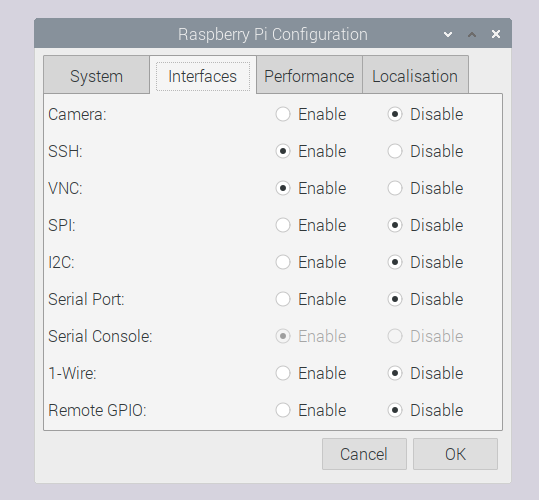
ラズパイ側の準備は完了.
MacBookに最初から入ってる画面共有.appで固定IPを指定して接続を試みると失敗する.
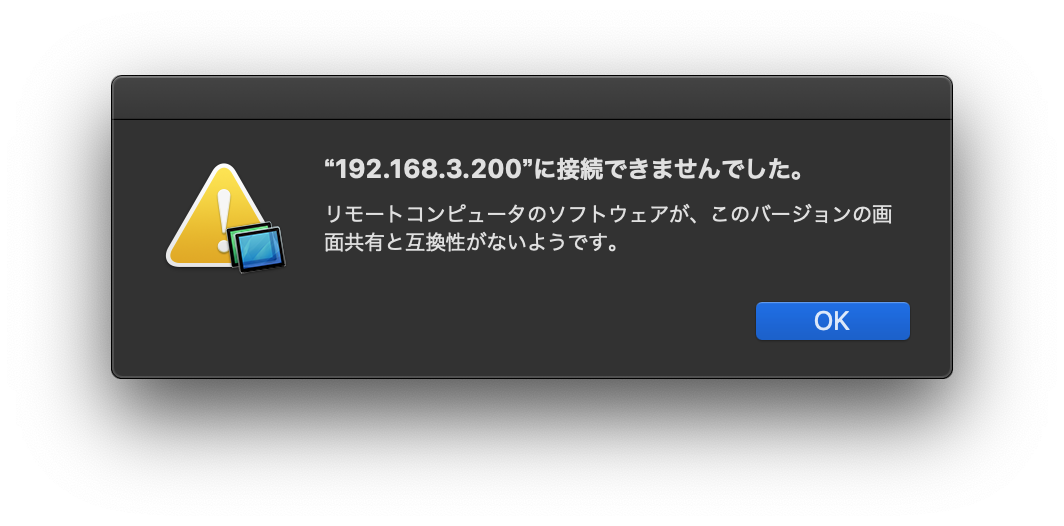
対処法がよくわかんないので普通にVNC ViewerをMacBookにインストールして起動.
検索窓みたいなやつにラズパイのIPを打ち込んでEnterを押すとなんか色々聞かれるけど問題なし.
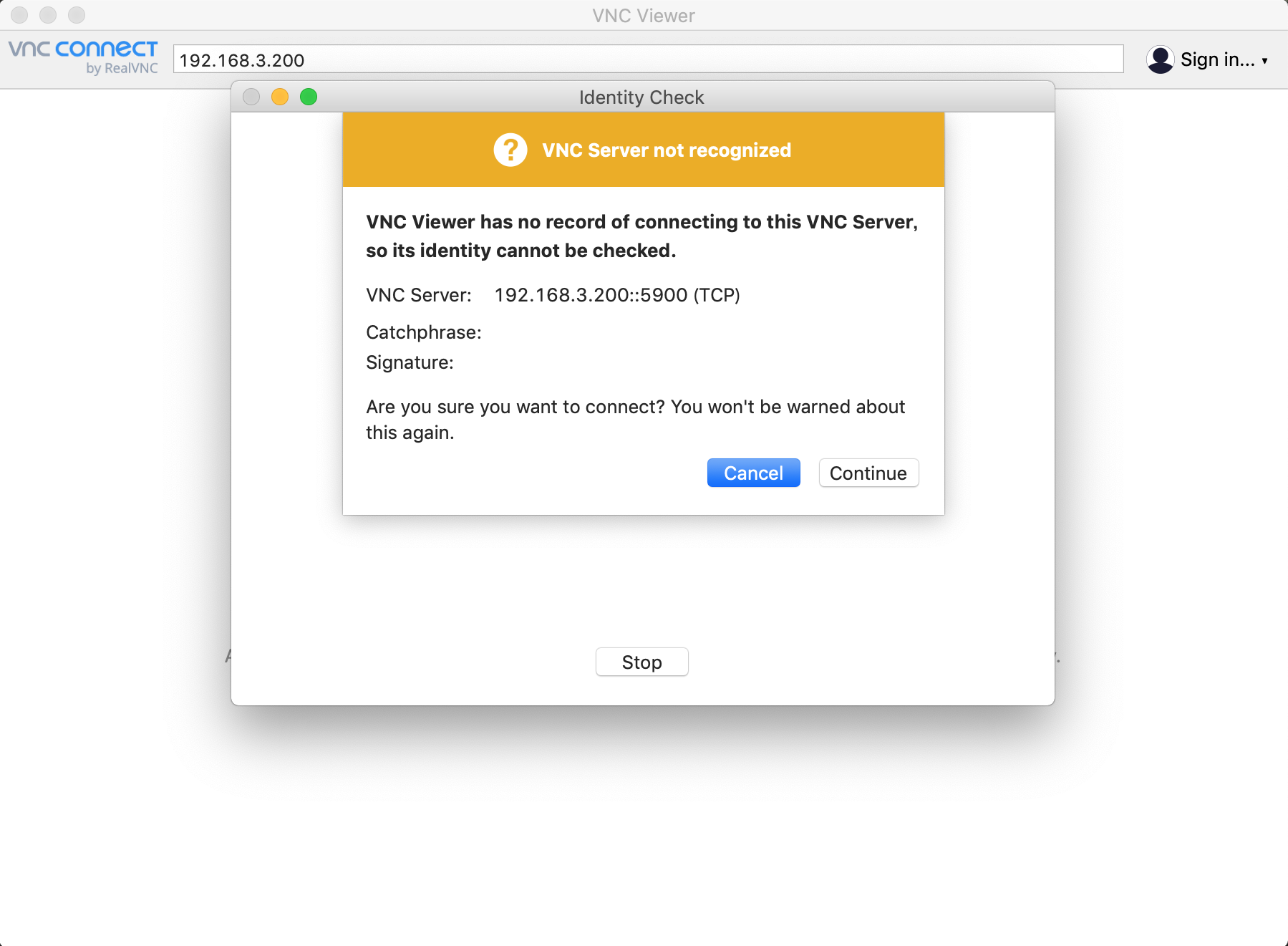
ラズパイのユーザー名とパスワードを聞かれるので入力.
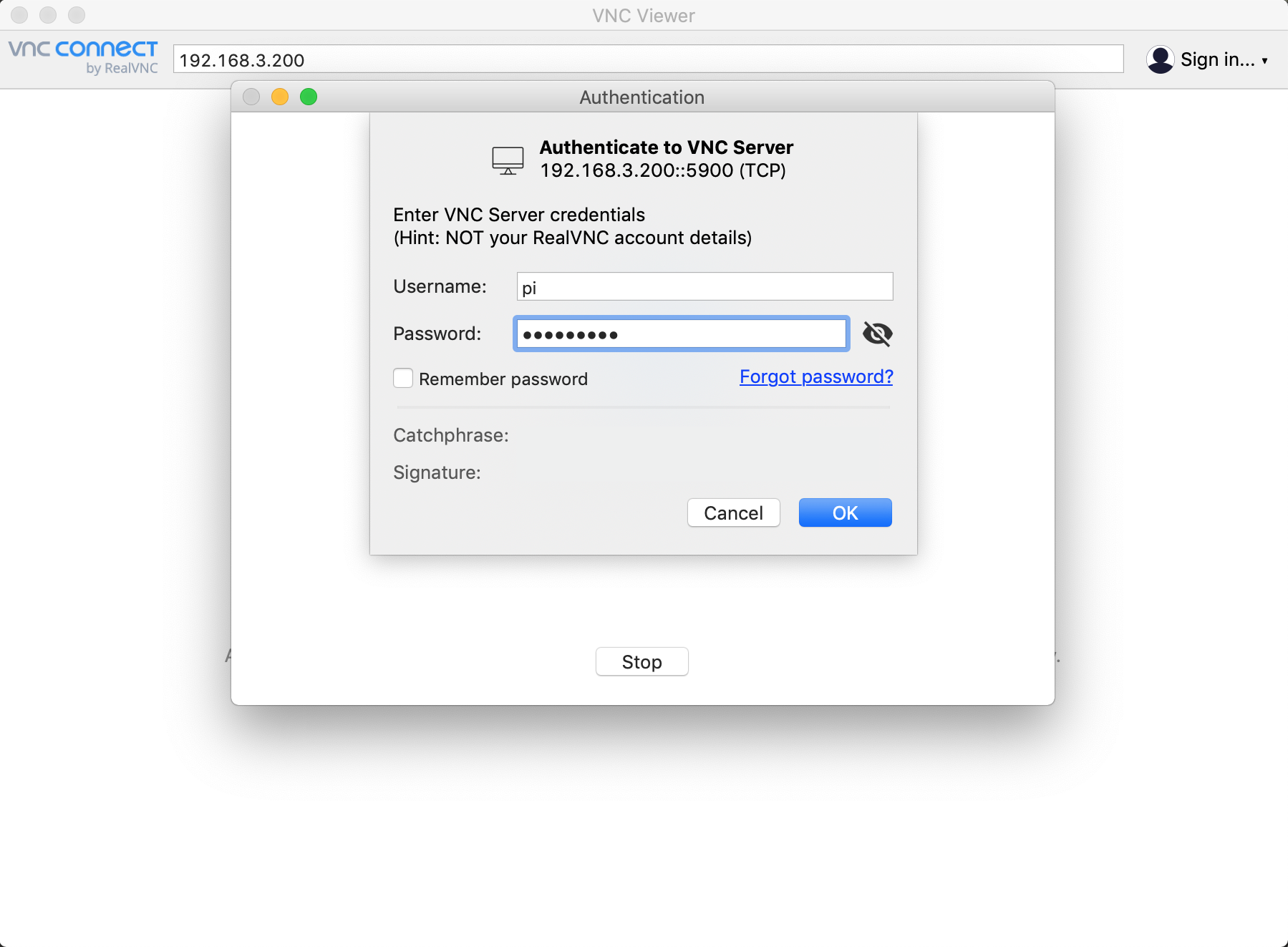
ラズパイの画面が開く.
やったぜ.
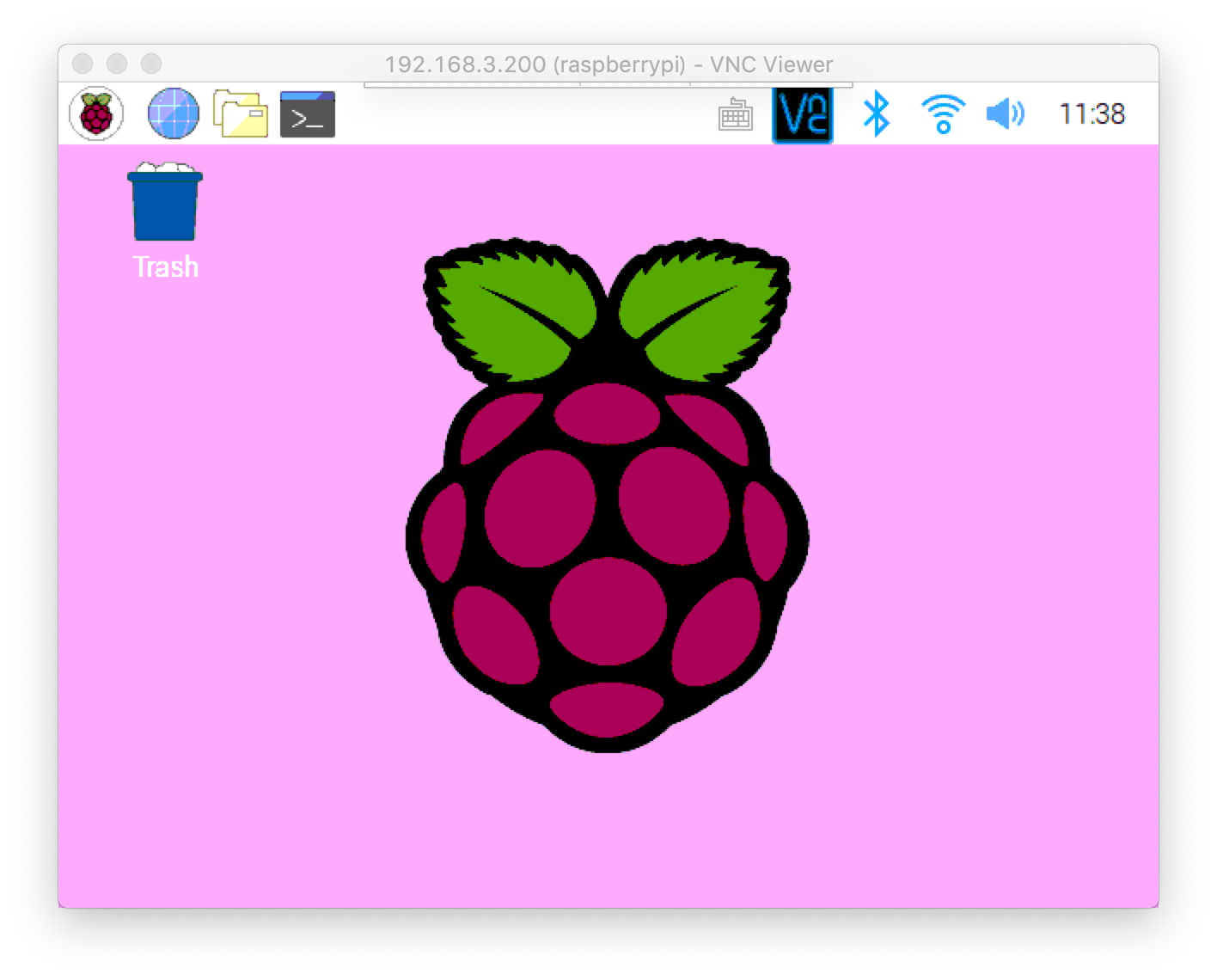
このままだと解像度が低くてストレスがマッハなので,
ラズパイ側で再度設定を行う.
ラズパイのデスクトップ左上のメニューから,Preferences->Raspberry Pi Configuration->Systemと進み, ResolutionをDefaultから好みの解像度(自分の場合はDMT Mode 82)に変更する.
ラズパイの再起動を求められるのでYesを押す.
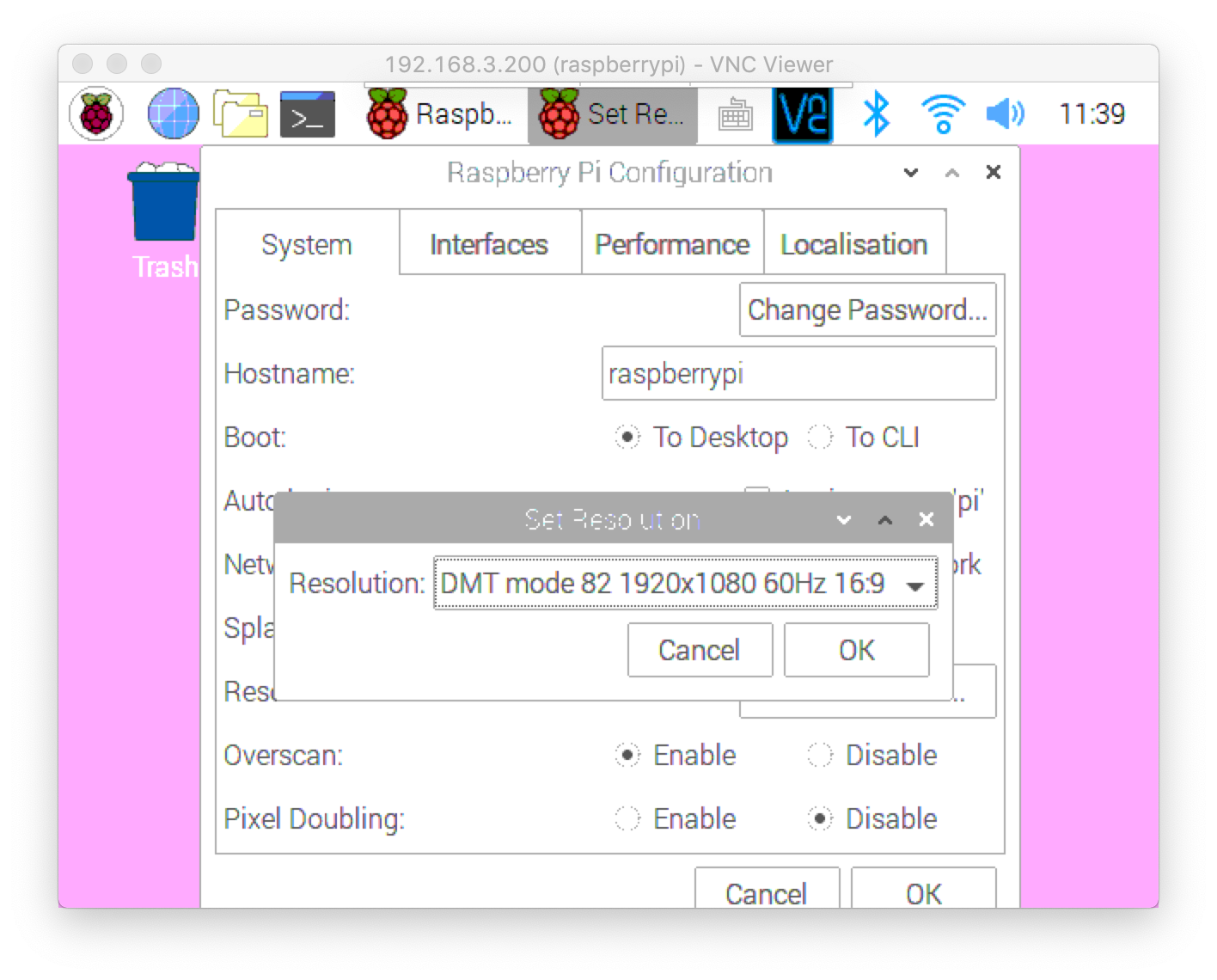
少し時間がかかるが, ラズパイが再起動すると自動的にVNC Viewerの画面も再接続され,
解像度が上がった画面が表示される.
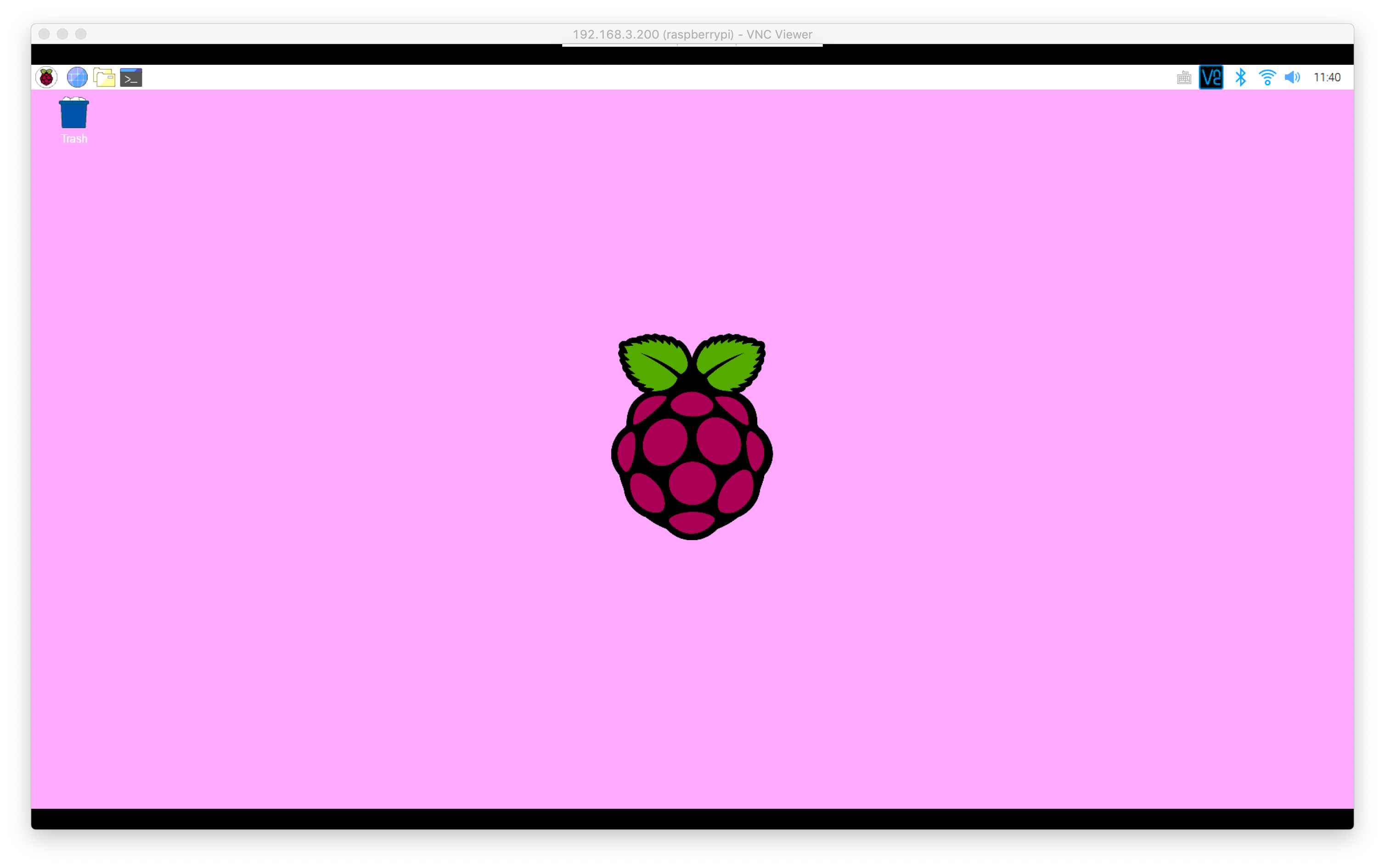
やったぜ.
これでGUIも使えるようになった(たぶんあんまり使わない).
おわり
以上の手順で家の中のパソコンからいつでもラズパイに接続できるようになった.
ラズパイに毎回ディスプレイとキーボード繋ぐのめんどくさかったし, もっと早くやればよかった…
ルーターでポート周りの設定をすれば家の外からも接続できるっぽいんだけど,
自宅サーバーの運用とかよくわかってないしちょっとセキュリティ的にも怖いので当分の間はこれで遊ぶつもり.
おまけ

